Printer merupakan salah satu perangkat keras (hardware) yang berguna untuk mencetak dokumen berupa text, gambar dan lain-lain. Jenis printer pun sekarang ini sudah banyak beredar di pasaran yang menawarkan berbagai keunggulan masing-masing.
Namun jika kalian menggunakan printer baru, maka harus melakukan instal driver printer dulu. Misalnya saja seperti printer canon pixma mp287 yang cukup banyak digunakan sekarang ini.
Apabila membeli mesin printer canon pixma mp287 baru, maka harus melakukan instal driver terlebih dulu. Cara instal printer canon mp287 sebenarnya cukup mudah kok, bahkan bisa dilakukan tanpa CD atau kaset loh.
Kira-kira gimana ya caranya instal tanpa CD? Nah, langsung saja deh simak langkah-langkah yang saya berikan dibawah ini.
Download Driver Printer Canon MP287
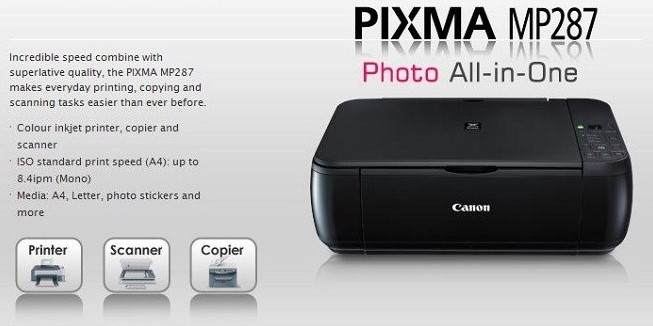
Sebelum melakukan instal printer canon mp287 kalian, maka terlebih dulu harus memiliki drivernya. Ada beberapa tahap yang harus kalian kerjakan yakni:
- Siapkan dulu komputer atau laptop yang akan di instal printer.
- Buka link download driver printer canon mp287 disini.
- Supaya mesin printer bisa melakukan proses scan dan fotocopy dokumen, maka download dan instal Driver MP Navigator EX disini.
- Supaya printer bisa melakukan cetak album, kalender, stiker dan lainnya, maka download dan instal Driver Easy Photoprint EX disini.
Note! Driver printer canon mp287 yang saya berikan diatas, bisa kalian instal pada OS windows mulai dari XP, Vista, windows 7, 8, 10 dan dapat juga pada 2 tipe OS yakni X32 bit dan X64 bit.
Baca Juga Cara Print Bolak Balik
Cara Instal Printer Canon MP278 Tanpa CD Driver

Jika sudah melakukan download driver printer diatas, maka tahap selanjutnya adalah melakukan instalasi ke komputer.
Langkah-langkah cara instal driver printer canon mp287 tanpa CD driver:
- Buka terlebih dulu driver printer canon mp287 tadi.
- Klik 2 kali untuk memulai instalasi driver.
- Tunggu proses ekstrak file selesai.
- Apabila jendela “Welcome” muncul, maka “Next” untuk memulai.
- Pada menu “Place of Residence”, pilih area lokasimu “Asia” kemudian klik “Next”.
- Saat di tampilan “Licence Agreement” pilih “Yes”.
- Proses instalasi secara otomatis akan mulai berjalan.
- Apabila muncul perintah “Connect Cable”, maka hubungkan printer ke komputer atau laptop kalian.
- Jika sudah tersambung, maka proses instalasi akan berlanjut.
- Apabila ada notifikasi “Installation Complete”, maka proses instal sudah selesai dan pilih saja “Complete”.
- Selesai (printer sudah bisa digunakan).
Ketika semua proses sudah kalian lakukan dengan benar, maka printer canon mp287 tersebut sudah bisa digunakan untuk mencetak dokumen. Apabila terjadi kegagalan instal printer, maka pastikan terlebih dulu semua langkah sudah kalian lakukan dengan benar.
Langkah Instal Printer Canon Pixma MP287 Tanpa CD
Apabila kalian masih agak bingung dengan langkah singkat instal driver canon mp287 diatas, maka disini akan saya berikan lagi beserta gambar penjelasanya.
Berikut ini langkah instalasi driver printer canon mp287 tanpa CD (kaset):
- Klik 2x pada file driver yang sudah di download, lalu “Run as administrator”.
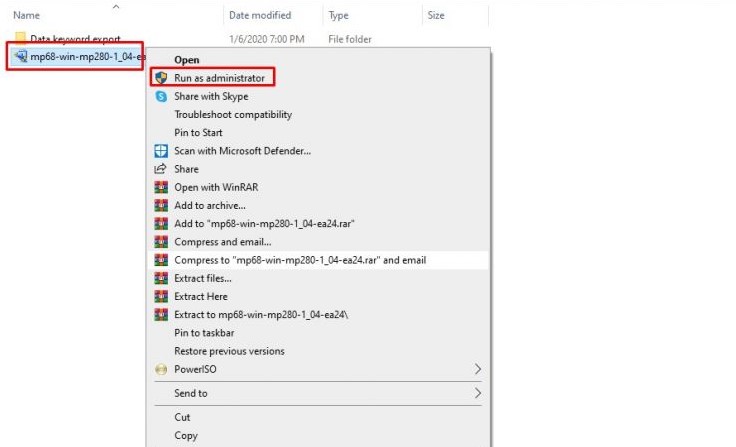
- Proses ekstrak file akan muncul, maka tunggu hingga muncul jendela “Welcome” untuk memulai proses instalasi.
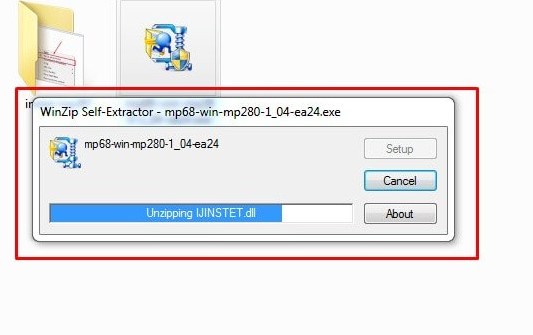
- Apabila jendela “Welcome” sudah muncul, maka “Next” untuk instal driver.
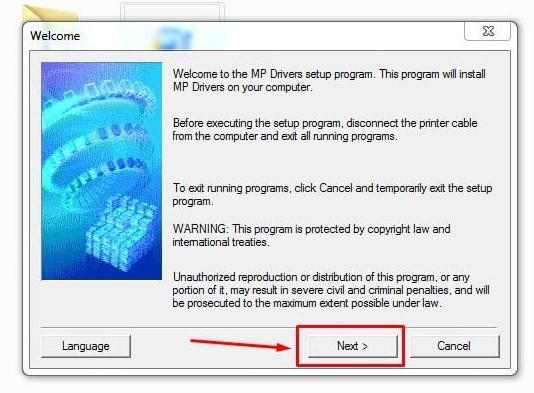
- Pada menu jendela pilih “Select Your Place of Residence” yang muncul, pilih area lokasi tempat tinggal kalian. Berhubung saya di asia, maka pilih “Asia”, lalu klik “Next”.
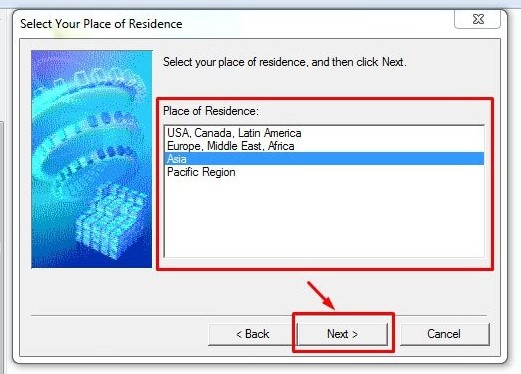
- Sistem akan otomatis meminta persetujuan lisensi, maka ketika “License Agreement” pilih saja “Yes”.
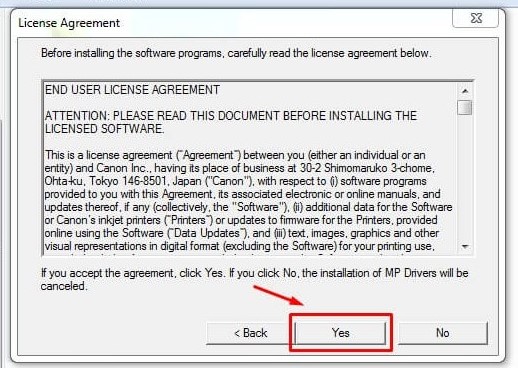
- Secara otomatis proses instal driver printer canon mp287 akan berjalan, tunggu saja prosesnya hingga selesai.
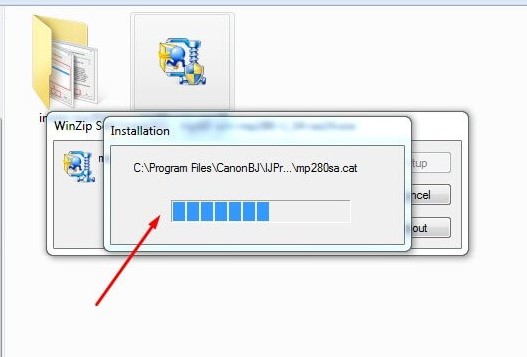
- Apabila muncul notifikasi “Connect Cable”, maka sambungkan mesin printer ke komputer atau pc dengan kabel USB. Jika sudah tersambung, maka proses instalasi akan berlanjut.
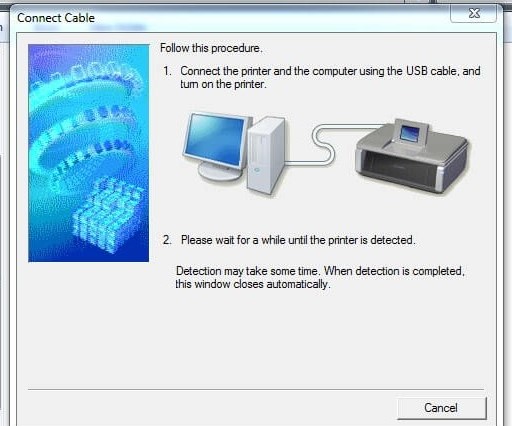
- Jika printer sudah tersambung ke komputer atau laptop, menu “Installation Complete” akan muncul dan menjadi tanda proses instal driver printer canon Pixma mp287 berhasil. Tinggal pilih saja “Complete” dan printer sudah siap melakukan cetak dokumen.
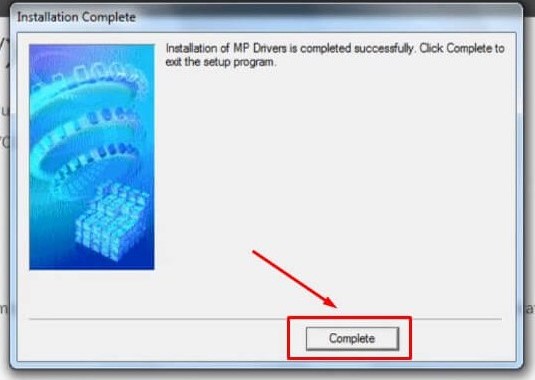
Baca Juga Cara Instal Driver Printer L120
Nah, mungkin hanya itu saja tutorial yang dapat saya berikan tentang bagaimana cara instal driver canon pixma mp287 tanpa CD. Namun perlu kalian ketahui juga, cara instal printer canon mp287 ini bisa dilakukan pada komputer atau laptop dengan OS windows, 7, 8 hingga 10.
Cukup simpel dan mudah untuk ditirukan kan cara yang saya berikan diatas? Semoga bermanfaat, selamat mencoba dan semoga berhasil.
